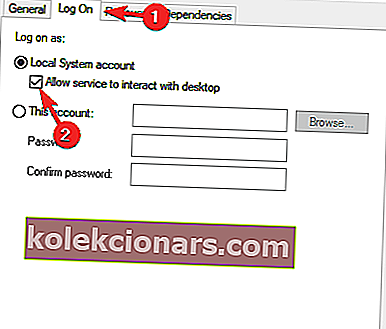- GeForce Experience on NVIDIA patenteeritud tarkvara, mis võimaldab teil mänge optimeerida ja draivereid värskendada.
- Kui näete GeForce Experience'i käivitamisel 0x0001 viga, proovige konteineriteenuseid muuta või rakendus uuesti installida.
- Rohkem juhendeid ja näpunäiteid GeForce Experience'i kohta ja kuidas mängu jõudlust parandada, vaadake meie põhjalikku NVIDIA lehte.
- Kui teil on probleeme Windowsi arvutiga, pidage meeles, et meie tõrkeotsingu jaotises on sadu riist- ja tarkvaraprobleemide lahendamise juhendeid.

Nvidia GeForce Experience on kasulik rakendus, kuid paljud kasutajad teatasid Nvidia GeForce Experience'i kasutamisel veakoodist 0x0001. Täna vaatame, kuidas sellest veast lahti saada.
Üks kasutaja kirjeldas probleemi Geforce'i foorumites järgmiselt:
Mul on probleem, kus geforce'i kogemuse avamisel annab see mulle märguande: "Midagi läks valesti, proovige arvuti taaskäivitada ja seejärel käivitage geforce'i kogemus; Veakood 0x0001 ”
Kuidas parandada veakoodi 0x0001 Nvidia GeForce Experience'is?
1. Vahetage kõik NVIDIA konteineriteenused kohalikule süsteemikontole
- Vajutage Windowsi klahvi + R, et avada Run, tippige services.msc ja vajutage Enter .

- Ilmub Teenuste aken. Sirvige loendit, kuni leiate Nvidia kasutatavad Container-teenused (tavaliselt 3 või 4).
- Kui leiate need, paremklõpsake neid ja tehke valik Omand .
- Minge aknas Proprieties vahekaardile Logi sisse .
- Jaotises Logi sisse nimega: veenduge, et kohaliku süsteemi konto oleks märgitud, ja märkige suvand Luba teenusel töölauaga suhelda
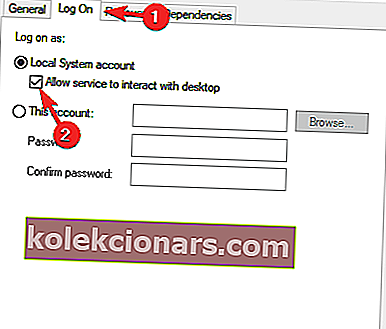
- Vajutage nuppu Rakenda ja OK .
- Pärast seda peaks järgmine kord, kui avate GeForce Experience'i, viga kadunud.
Nvidia GeForce Experience'i abil saate mängudes maksimaalset jõudlust. Laadige see alla siit.
2. Uuendage NVIDIA Display draiver või minge beetaversioonile

- Minge nende draiverilehele , et leida uusim kaardiga seotud draiver.
- Siin leiad 2 võimalust: Automaatne Driver Updates ja Manual Driver otsing . Esimese valiku korral klõpsate lihtsalt nupul Laadi alla ja Nvidia tuvastab teie GPU ja uusima draiveri automaatselt ning laadib selle alla.
- Teise valiku korral peate valima oma täpse GPU ja operatsioonisüsteemi ning seejärel vajutama nuppu Alusta otsingut . Ilmub draiverite loend koos versiooni ja väljaandmise kuupäevaga.
- Laadige alla ja installige uusim draiver. Videokaardi draiveri värskendamise kohta lisateabe saamiseks vaadake kindlasti meie graafikakaardi draiverite värskendamise juhendit.
Proovige beetaversioone:
- Kui sellel pole mingit mõju, võite proovida ka beetaversioonile üle minna . Minge Nvidia GeForce Beta allalaadimislehele ja laadige see alla.
- Tippige Windowsi otsingukasti juhtpaneel ja vajutage sisestusklahvi .
- Klõpsake juhtpaneeli jaotises Programmid käsku Programmi desinstallimine . Leidke Nvidia GeForce Experience, desinstallige see ja taaskäivitage. Seejärel installige beeta draiver ja probleem peaks kaduma.
Kas te ei soovi draivereid käsitsi värskendada? Laadige alla TweakBiti draiveri värskendaja ja värskendage kõiki draivereid vaid mõne hiireklõpsuga.
3. Kasutage kuvadraiveri desinstalliprogrammi
- Laadige alla ja installige uusim DDU versioon ametlikult lingilt . Kas te pole DDU-ga tuttav? Vaadake meie draiveri desinstalliprogrammi põhjalikku juhendit.
- Open DDU ja õiges Jaotise Vali seade , valige GPU ja Nvidia .

- Seejärel klõpsake nuppu Puhasta ja taaskäivitage .
- Nüüd installige uusim draiver ja uusim GeForce Experience'i väljaanne Nvidia ametlikult saidilt .
Loodan, et üks nendest kinnitatud lahendustest aitas teil lahendada NVIDIA GeForce Experience veakoodi 0x0001 ja saate nüüd oma mänge ilma katkestusteta nautida.
Kui teil on veel küsimusi või te ei mõista teatud sammu, pöörduge julgelt alloleva kommentaaride jaotise poole.
KKK: GeForce'i kogemuse probleemid
- Kuidas parandada Nvidia kogemuse veakoodi 0x0001?
Veenduge, et kasutate uusimat GeForce Experience'i versiooni ja uusimat nVidia graafikadraiverit. Lisaks muutke nVidia konteineri teenused kohaliku süsteemi kontoks, nagu eespool näidatud. Kui kõik muu ebaõnnestub, installige GeForce Experience uuesti.
- Kuidas GeForce'i kogemust desinstallida?
Minge Start ja tippige juhtpaneel . Kui olete juhtpaneelil, minge jaotisse Programmid ja funktsioonid ning leidke loendist rakendus GeForce Experience. Klõpsake seda ja seejärel käsku Desinstalli / muuda. Tarkvara desinstallimiseks järgige viisardit. Lisaks saate DDU abil desinstallida ka kuvadraiveri, nagu eespool näidatud.
Toimetaja märkus: see postitus avaldati algselt 2019. aasta juunis ja seda on värskuse, täpsuse ja igakülgsuse huvides uuendatud ja värskendatud aprillis 2020.